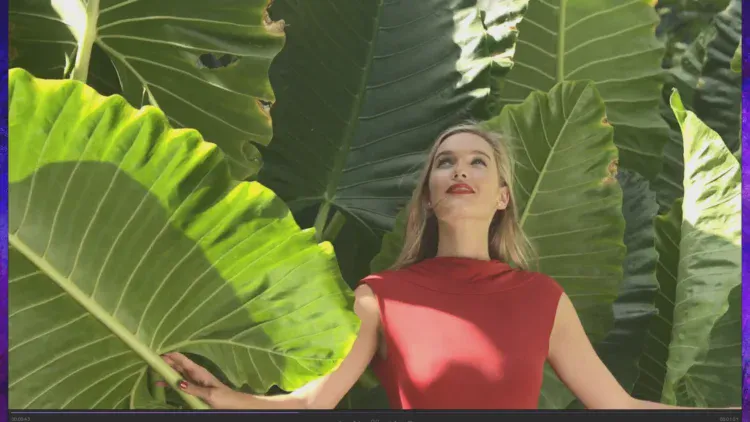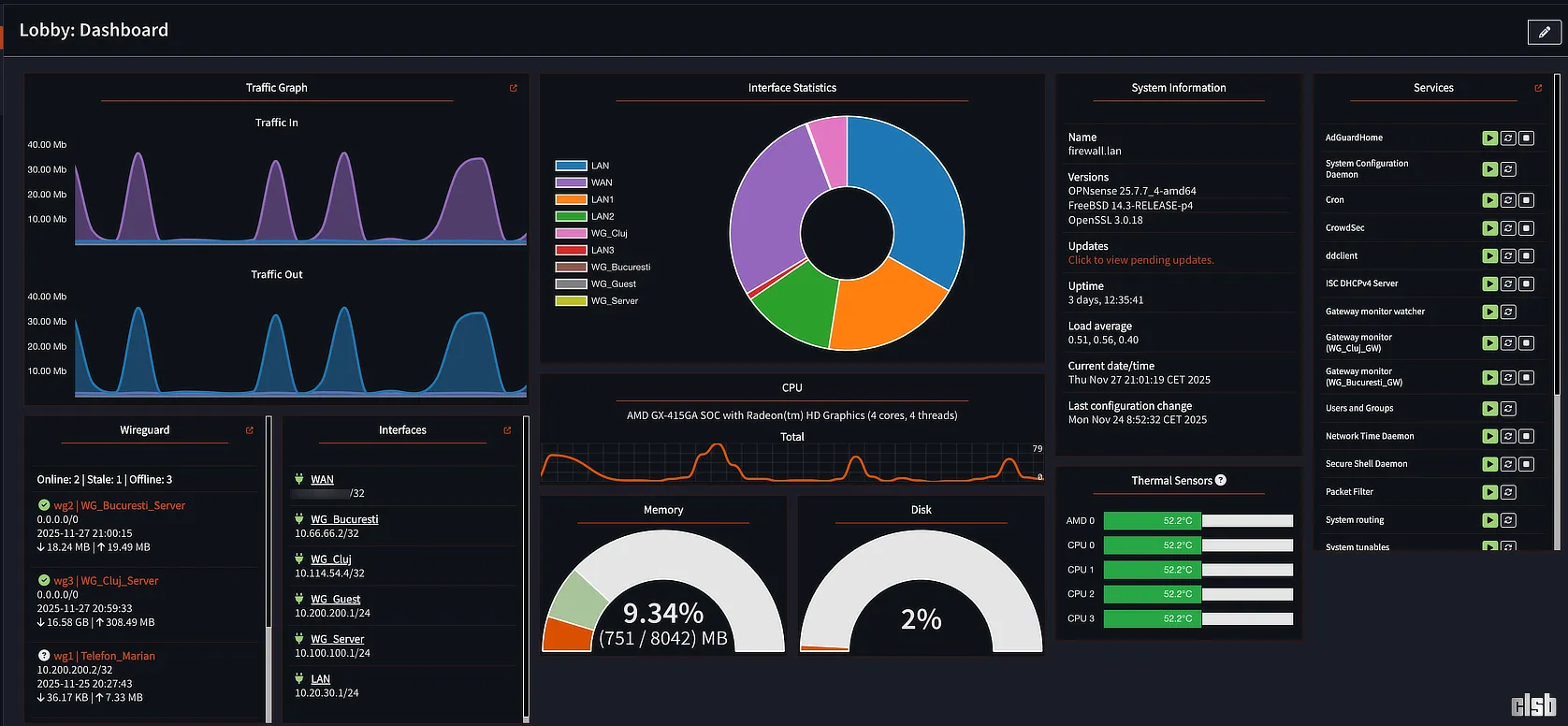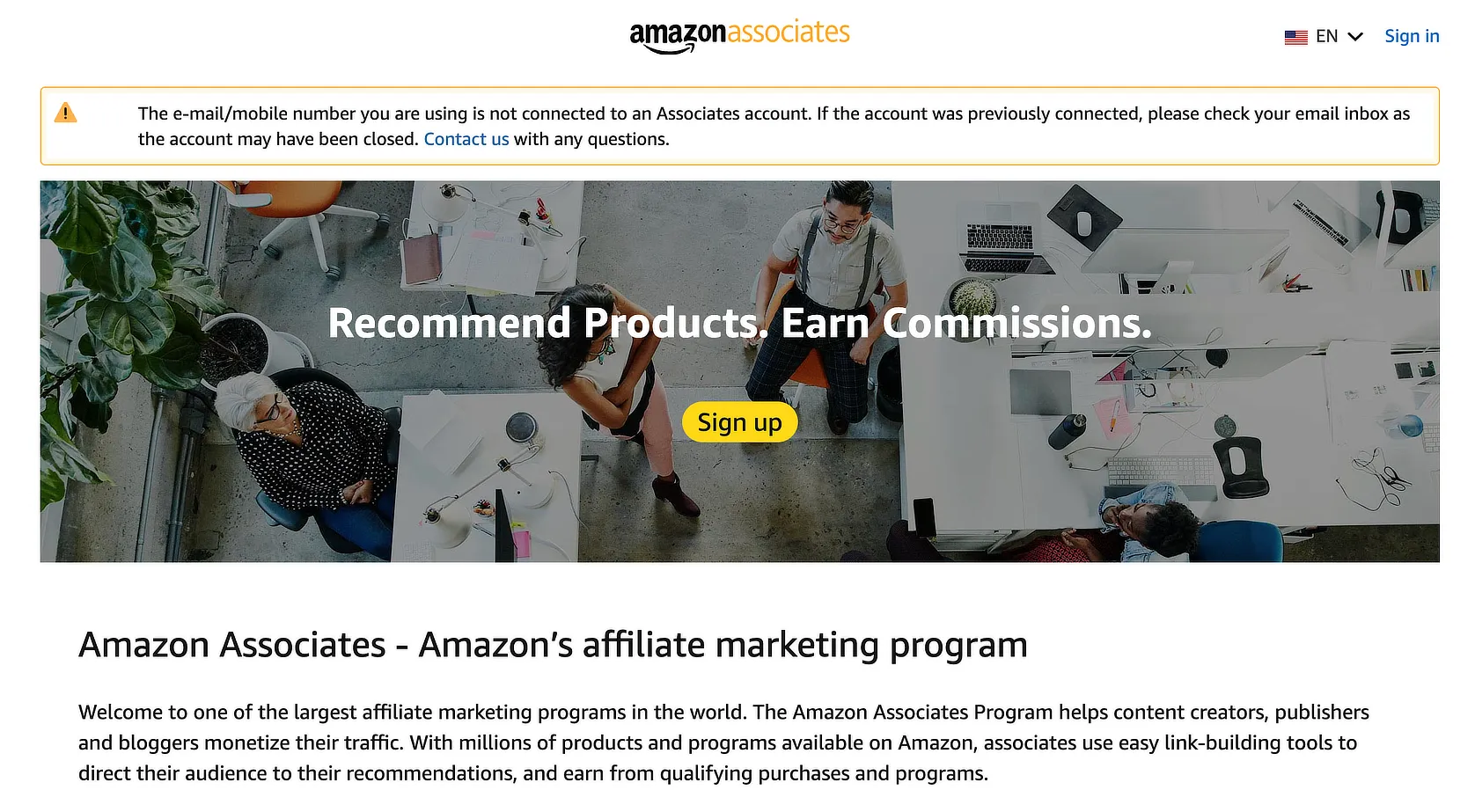Cum poți ascunde fișiere (documente, programe, video-uri, etc) într-o imagine / fotografie
Prin metoda descrisă în continuare, putem ascunde fișiere de orice tip (documente, programe, video-uri, șamd) într-o imagine / fotografie, pentru a le feri de ochii curioșilor sau fenta în acest fel anumite…